在內容為王的時代中,影片絕對是不可或缺的呈現方式之一,但你是否往往想要製作影片時卻又不知道從何下手?總是卡在技術性問題?
其實只要懂得善用網路行銷工具,即便你沒有太多的專業能力,你也能輕鬆做出殺手級影片。在之前,我已經分享過兩種製作影片的工具教學了,假如你還沒看過可以進行查看&納為收藏:
今天想再跟你分享一種能夠快速製作動畫影片的超好用工具-Wideo!它雖然有著一些限制性,但我認為它仍然是一個製作動畫特效影片的好選擇,並且符合雲端趨勢。
在開始介紹之前,如果你已經下定決心自己來做這一切而不是選擇外包,以下這些是你非常需要知道的事:
▶影片只是呈現格式,內容的才是真正價值來源
▶創建影片先擬定腳本、主題和準備好相關素材
▶善用Youtube 平台,並全面做好SEO 優化設定
▶主動分享是做好影片行銷的第一步,停止等待
▶不要只是倚賴工具,多多觀察競爭對手的動向
馬上先來看看我使用Wideo 做出的影片吧!
Wideo 操作流程導覽
步驟1:造訪 Wideo首頁,輸入你的Email 後點選"Start now!"按鈕
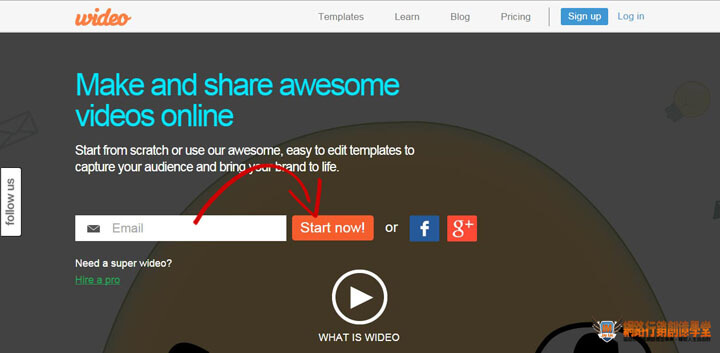
步驟2:分別填寫好以下的資料後就可以完成註冊囉!
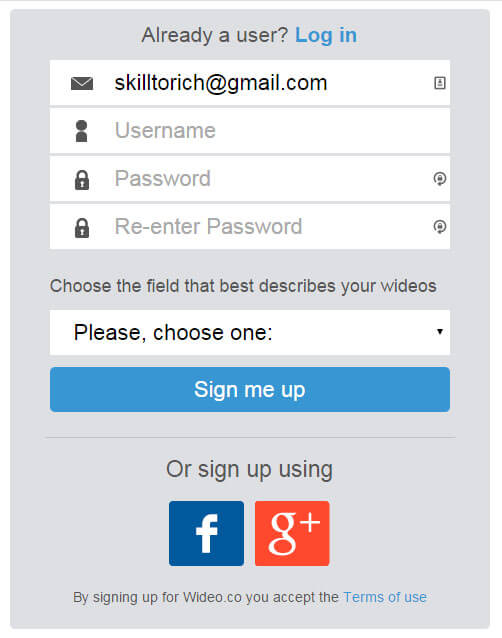
步驟3:點選Lite Free開始免費試用
Wideo 最主要還是以付費服務為主要商業模式,但有提供免費的體驗服務,在此步驟可以完全比較之間的功能差異性。
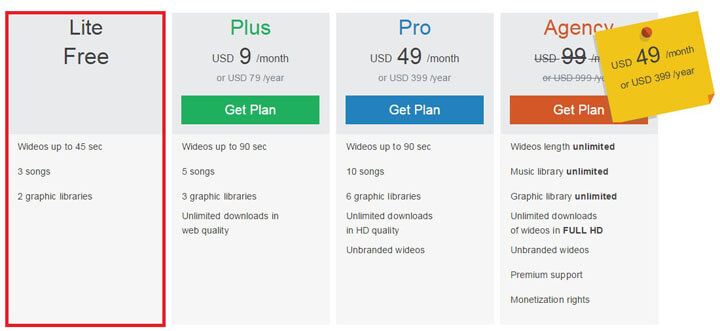
步驟4:選擇動畫設計模板(推薦)或空白模板
Wideo 提供許多設計好的動畫模板可以直接套用,你可以先透過影片預覽再決定是否套用,當然你也可以使用空白模板。這裡我就以畫面中的模板做為示範案例(依序數來第四個)。
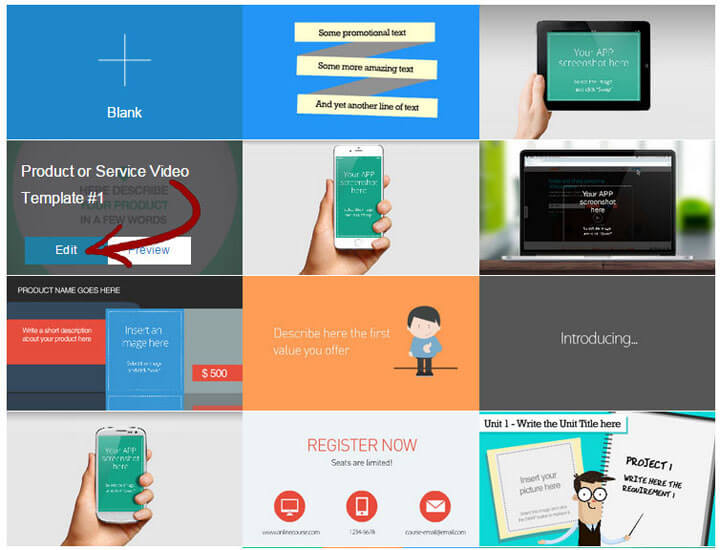
步驟5:開始編輯、修改影片內容(操作前可以先看官方教學影片)
進入模板編輯畫面後,你可以開始透過編輯功能開始調整或新增任何內容,這部分的使用跟Powtoon非常類似,下方我會依序做簡單的介紹!
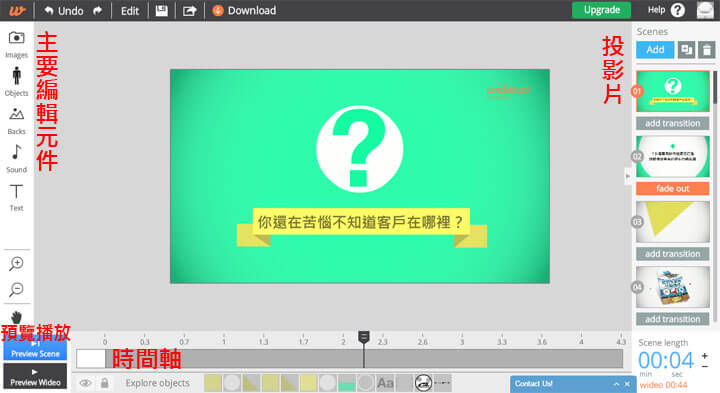
★Wideo 編輯功能解析-主要編輯元件
↳Images:可以上傳自用圖片(這非常需要用得到,因為文字並不支援中文顯示,需要製作文字圖片上傳使用)
↳Objects:使用內建美工圖案
↳Backs:選擇與變更背景圖片
↳Sound:選擇背景音樂
↳Text:添加文字(點選後可以移動或縮放,可惜目前不支援中文顯示)
↳+、-、手掌:控制編輯畫面的移動和縮放
★Wideo 編輯功能解析-時間軸
↳Preview Scene:預覽目前的投影片畫面
↳Preview Wideo:要從頭看到尾預覽一遍
↳秒數:可以任意調整圖片或文字要出現的時間
★Wideo 編輯功能解析-投影片
↳這個區塊類似Powerpoint 投影片功能,但以分鏡鏡頭來代表會比較專業一點,這部分包含新增、複製和刪除功能。
★Wideo 編輯功能解析-檔案儲存
![]()
↳檔案儲存編輯列跟大多數應用工具沒有兩樣,包含還原(上一步和下一步)、編輯(複製、貼上、翻轉…等)、儲存、分享、下載(限付費會員)。
步驟6:儲存檔案和分享
當你完成所有影片內容編輯之後,請先點選上方的儲存按鈕,再點選分享按鈕後會看到下圖畫面。免費帳號只能直接使用分享與嵌入機制,檔案下載必須付費升級才能享用喔。
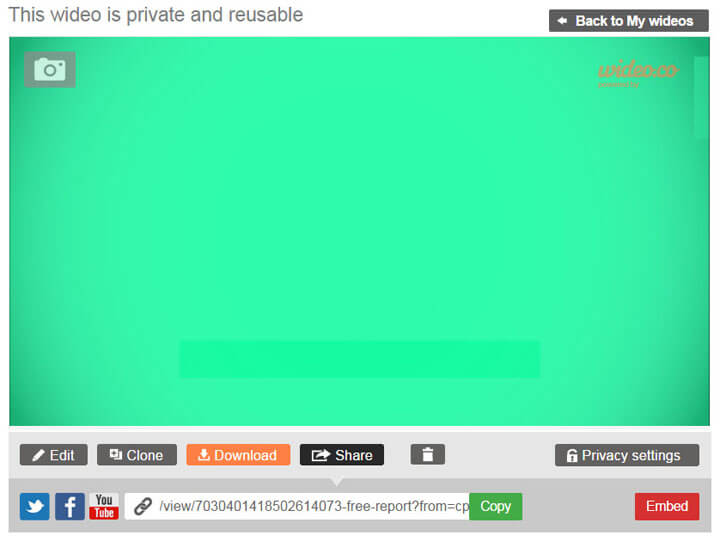
現在換你行動啦!


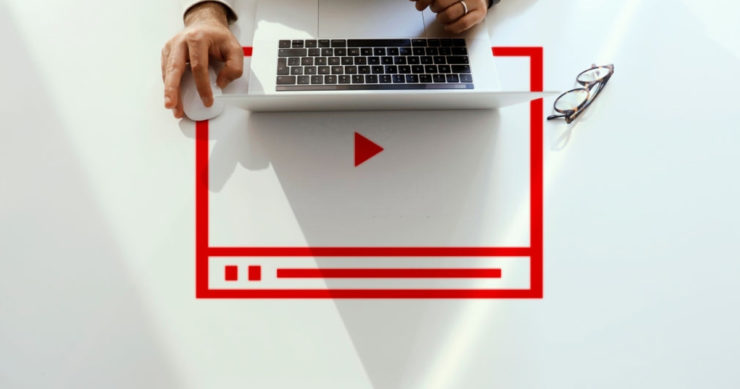
想制片動畫短片, 請問閣下能否代辦? 怎樣收費?
收費要看實際情況,長度、內容、音樂…都會影響製作費
您好~請問您有再幫忙製作影片嗎
不支援中文顯示?那請問上頭的中文是怎麼制作出來的呢?困擾中
文字圖片化,換個方式就能解決了
請問錄音檔播出的時間能不能自己調整,還是只能在影片一開始就出來
不能自己調整,只能從音檔本身控制,或者影片採用額外後製符合需求。